Il PDF è il formato di file di fatto utilizzato da aziende e privati per condividere file. Quando si scaricano documenti online, è molto probabile che i documenti arrivino in formato PDF. Il formato offre numerosi vantaggi rispetto ad altri formati di file, tra cui la conservazione dell'integrità grafica, la sicurezza dei documenti e il supporto per un'ampia gamma di contenuti, inclusi testo e immagini.
Uno dei lettori PDF più utilizzati è Adobe Acrobat Reader. Consente agli utenti di visualizzare, stampare, annotare ed eseguire modifiche avanzate nei documenti PDF. Adobe Acrobat Reader è disponibile sia in versione gratuita che Premium. L'edizione premium è ricca di funzionalità aggiuntive per la firma digitale, la conversione di file, la modifica, la scansione, tra le altre.
Concentriamoci ora sull'installazione di Adobe Acrobat Reader.
Passaggio 1:aggiorna il tuo sistema
È importante assicurarsi che i pacchetti di sistema siano aggiornati alle versioni più recenti. Aggiorna gli elenchi dei pacchetti per Ubuntu 20.04.
$ sudo apt update
Passaggio 2:aggiungi l'architettura i386
Essendo una versione precedente, Adobe Acrobat Reader richiede diversi pacchetti i386 che non verranno installati per impostazione predefinita su Ubuntu 20.04. Devi abilitare l'architettura a 32 bit sul tuo sistema Ubuntu.
$ sudo dpkg --add-architecture i386
Passaggio 3:installa le dipendenze del software per Adobe Reader
Sono necessari diversi pacchetti aggiuntivi per eseguire Adobe Acrobat Reader su Ubuntu 20.04. Per installare le dipendenze richieste, esegui:
$ sudo apt install libxml2:i386 libcanberra-gtk-module:i386 gtk2-engines-murrine:i386 libatk-adaptor:i386
Passaggio 4:prendi il pacchetto binario di Adobe Acrobat Reader
Con le dipendenze installate, il prossimo passo da fare è scaricare l'ultimo pacchetto binario Debian per Acrobat Reader. Attualmente, l'ultima versione è la versione 9.5.5.
$ wget -O ~/adobe.deb ftp://ftp.adobe.com/pub/adobe/reader/unix/9.x/9.5.5/enu/AdbeRdr9.5.5-1_i386linux_enu.deb
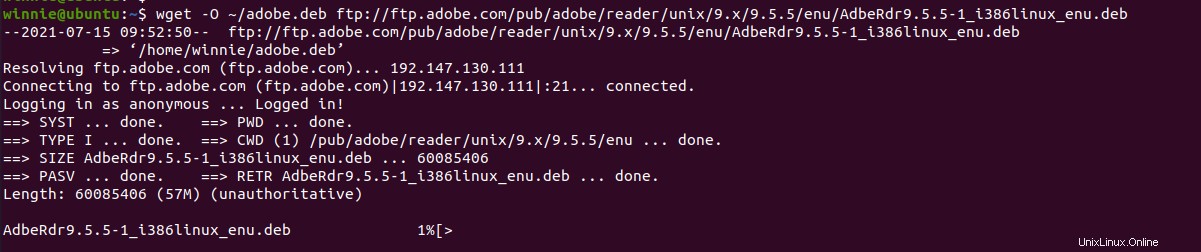
5:Installa Adobe Acrobat Reader
Ora che hai scaricato con successo Adobe Acrobat Reader, installalo come mostrato di seguito:
$ sudo dpkg -i /AdbeRdr9.5.5-1_i386linux_enu.deb

Passaggio 6:avvia Adobe Acrobat Reader
Infine, vai al menu delle attività e cerca Adobe Acrobat Reader. Basta fare clic sull'icona.
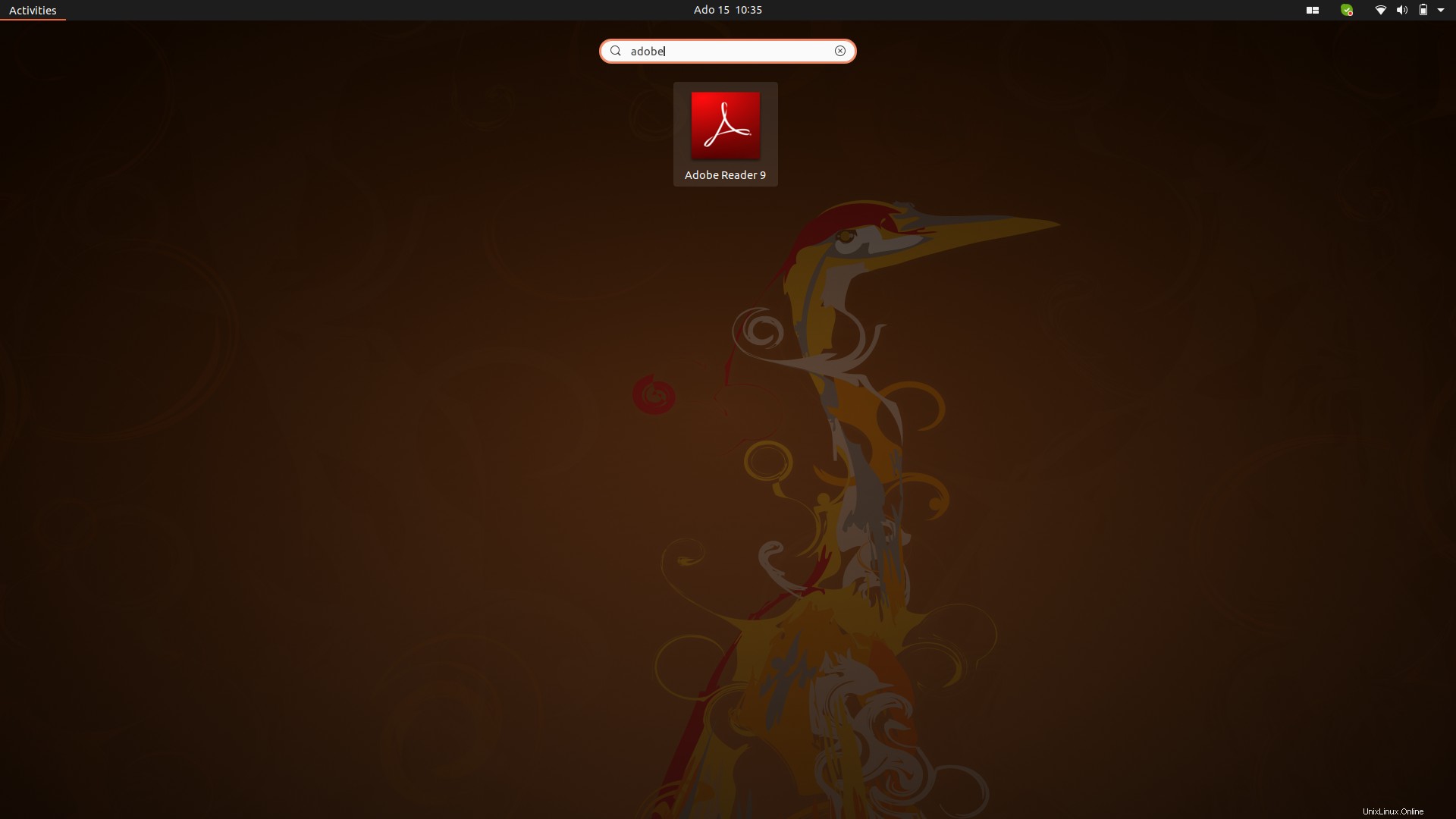
In alternativa, puoi avviare Adobe Acrobat Reader dalla riga di comando:
$ acroread
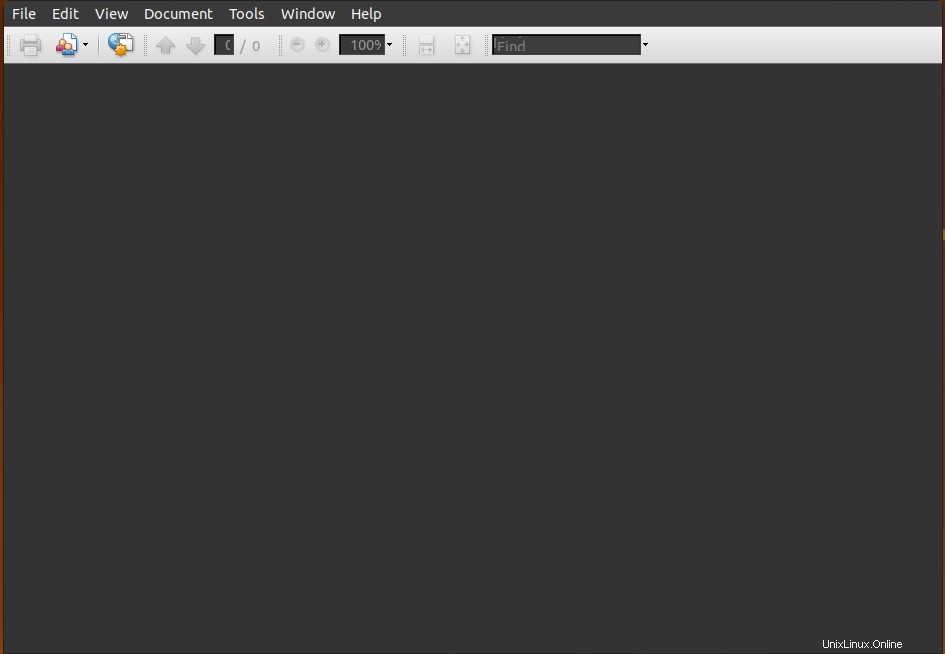
Conclusione
Ora puoi utilizzare Adobe Acrobat Reader per visualizzare i file PDF sul tuo sistema Ubuntu 20.04.